怎么用SAI板绘上色插画发布时间:暂无
1、[打开]SAI软件,[打开]线稿文档。[新建]多个图层,[重命名]图层。具体显示如图示。

2、[选择]线稿图层,使用[魔棒工具]选择人物皮肤区域,[选择]肤色图层,使用[铅笔工具],选择[皮肤颜色],涂抹选区。具体效果如图示。
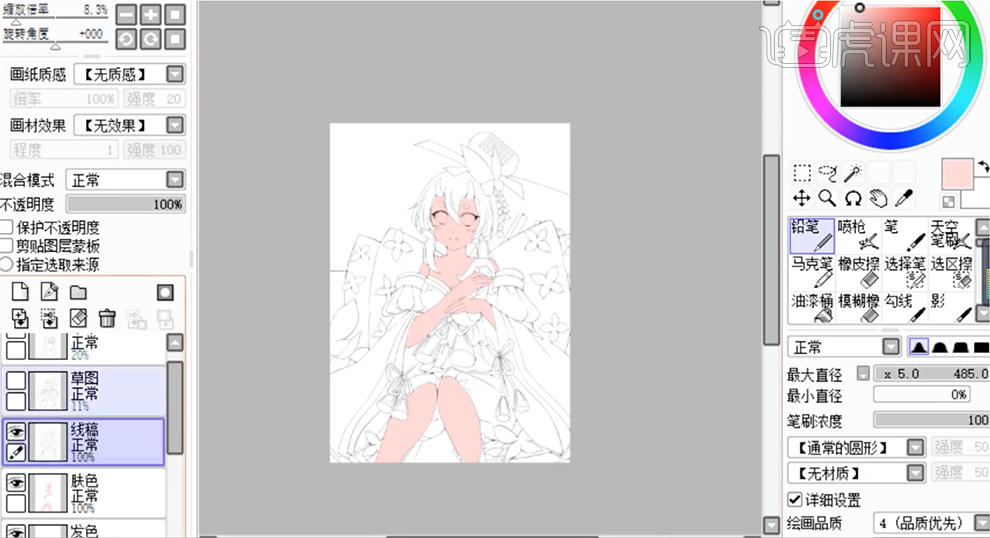
3、使用相同的方法[选择]头发区域,[选择]发色图层,使用[铅笔工具],调整铅笔大小,选择定义的头发色彩涂抹选区。具体效果如图示。

4、根据人物衣服以及头饰构思色彩,使用相同的方法选择对就区域,吸取合适的颜色,在定义的图层,使用[铅笔工具]涂抹选区。具体效果如图示。
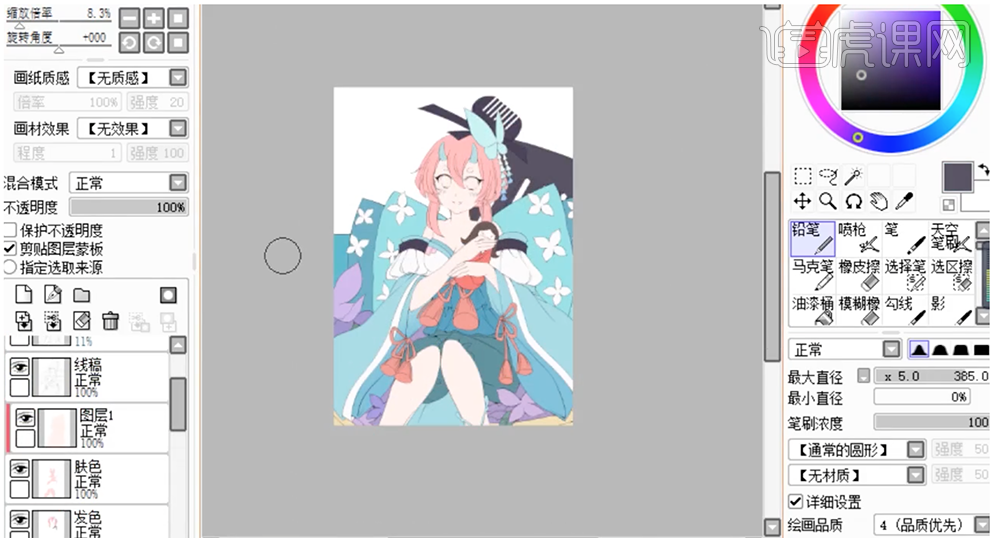
5、在肤色图层上方[新建]图层,单击[剪贴图层蒙版],根据光影规律,使用[画笔工具]吸取皮肤颜色,调整深色,涂抹皮肤暗部细节。具体效果如图示。

6、[新建]剪切图层,使用[马克笔],吸取皮肤色彩,涂抹皮肤光影细节。具体效果如图示。

7、[新建]剪切图层,[图层模式]覆盖,使用[马克笔]涂抹皮肤细节,使用[模糊橡皮工具]涂抹皮肤光影细节。具体效果如图示。

8、[新建]剪切图层,使用相同的方法选择头发区域,根据光影规律,给头发添加质感光影细节。具体效果如图示。

9、[新建]剪切图层,[图层模式]发光,使用[天空笔刷],选择合适的颜色在头发上方添加光影色彩。[新建]图层,根据光影细节,使用[画笔工具],[颜色]白色,在头发光泽区域绘制高光斑点。具体效果如图示。

10、[新建]图层,[重合名]眼,使用[画笔工具]选择合适的颜色涂抹眼睛区域。使用[套索工具]套选眼睛区域,按[Ctrl+U]打开色相,调整色彩至合适的效果。具体效果如图示。

11、[新建]剪切图层,使用[画笔工具],根据眼睛轮廓结构,选择对应的色彩涂抹眼睛结构细节。具体效果如图示。

12、[新建]剪切图层,[图层模式]发光,使用[画笔工具],[颜色]白色,给眼睛内部添加光斑效果。具体效果如图示。

13、在图层下方[新建]剪切图层,[图层模式]覆盖,使用[天空笔刷工具],选择合适的颜色涂抹眼睛内框光影细节。具体效果如图示。

14、[新建]图层,使用[画笔工具],[颜色]粉色,在眼睛合适的位置绘制蝴蝶造型,[复制]图层移动至另一个眼睛合适的位置,调整大小。具体效果如图示。

15、按[Ctrl+E]向下合并图层,[画材效果]水彩边缘。[新建]图层,使用[画笔工具],[颜色]白色,给眼睛添加高光效果。具体效果如图示。

16、根据画面定位光影投射方向,[新建]图层,选择对应的图层混合模式,使用[铅笔工具],使用相同的方法绘制人物整体的光影细节。具体效果如图示。
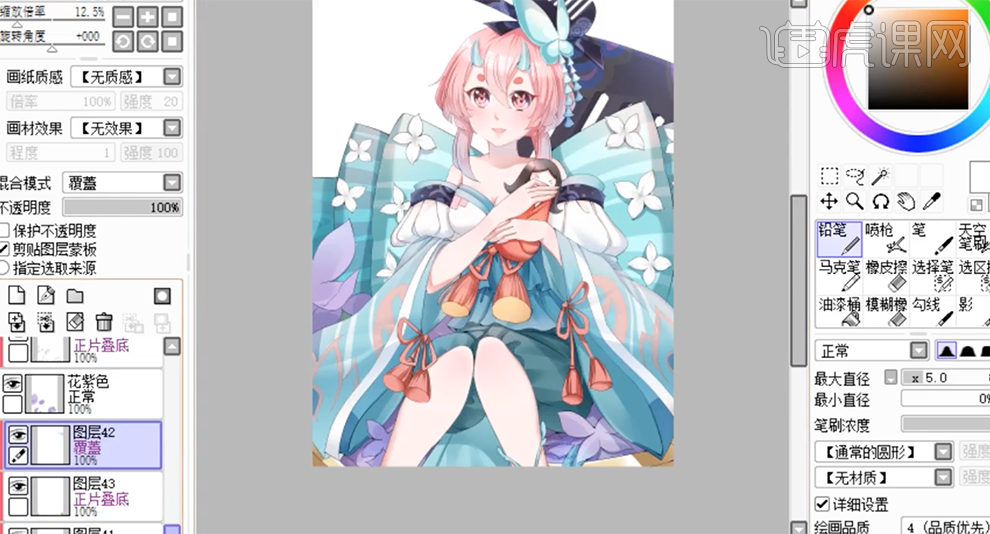
17、在背景图层上方[新建]图层,使用[画笔工具],根据画面构思,选择合适的颜色,调整属性和大小,在合适的位置涂抹。具体效果如图示。
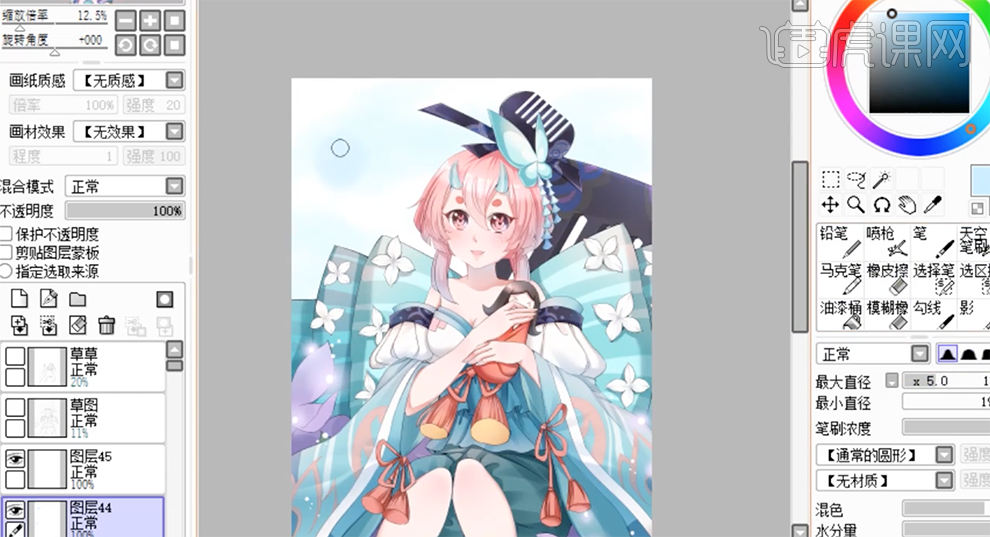
18、使用[橡皮擦工具],根据设计思路,在蓝色区域擦出蝴蝶形状。[新建]图层,使用[天空笔刷],根据光影规律使用相同的方法给画面添加光影细节。具体效果如图示。
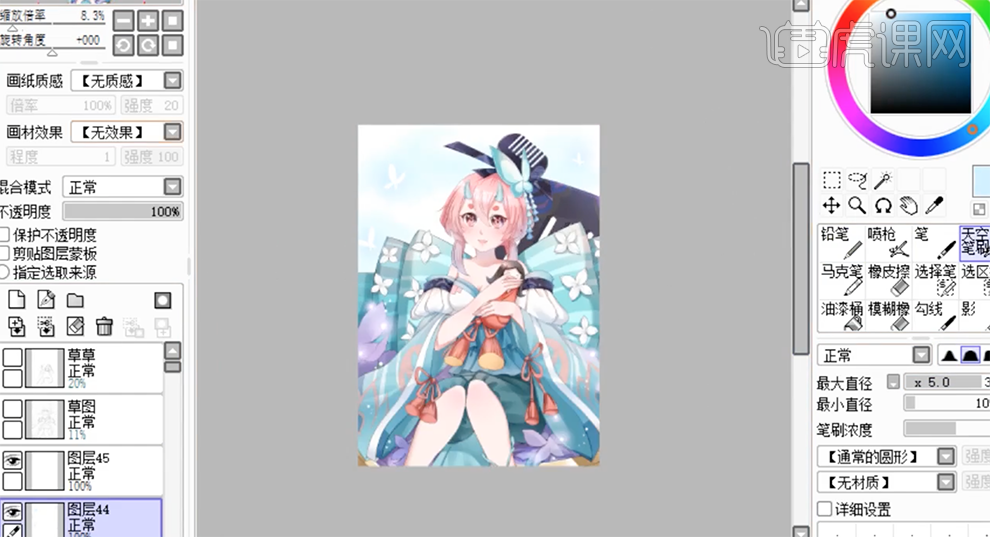
19、在顶层[新建]图层,[图层模式]覆盖,使用[天空笔刷工具],选择光影颜色,调整画笔属性和大小,给画面添加补光效果。具体效果如图示。
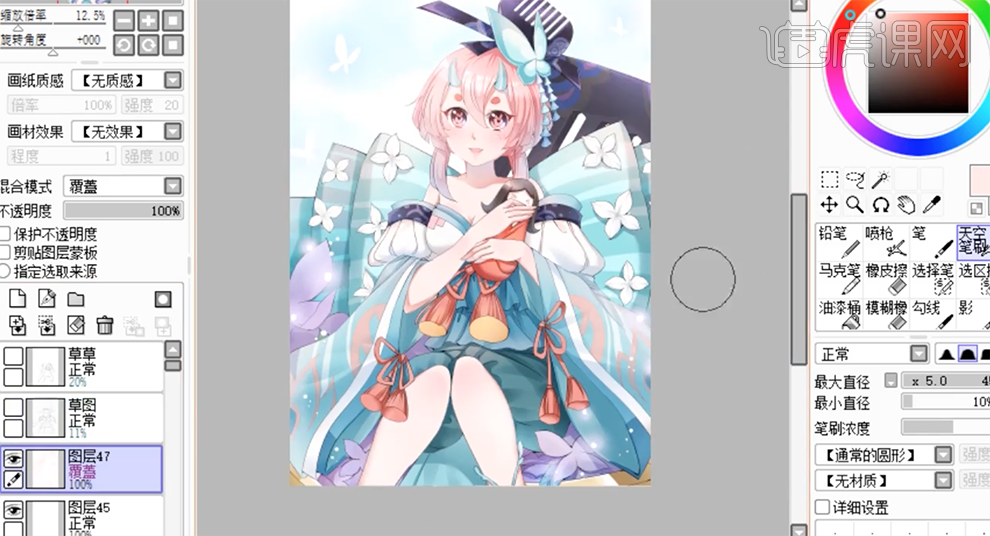
20、最终效果如图示。





















